DWG 파일을 받았는데, 어떻게 열어봐야 할지 막막했던 경험 다들 있으시죠? 관련 프로그램을 따로 구매하기에는 부담스럽고, 잠깐 확인만 하면 되는데 말이에요. 이럴 때 아주 유용하게 쓸 수 있는 방법이 있습니다. 별도의 비용 없이 간편하게 DWG 파일을 확인하고 심지어 인쇄까지 할 수 있는 방법이랍니다. 어떻게 하는지 지금부터 차근차근 알아보겠습니다.

dwg뷰어한글판 무료 다운로드 dwg fastview
캐드(CAD) 프로그램이 없어도 DWG 도면 파일을 손쉽게 열어보고 내용을 확인할 수 있게 해주는 고마운 프로그램이에요. 개인은 물론 기업에서도 자유롭게 사용할 수 있고, 가볍고 빨라서 급하게 도면을 확인해야 할 때 무척 편리합니다. dwg뷰어한글판 무료 다운로드 dwg fastview은(는) 지스타캐드 홈페이지에서 받을 수 있습니다.
1. 홈페이지 상단 메뉴에서 '평가판 다운로드'에 마우스를 가져가면 아래로 나타나는 목록 중 '평가판 다운로드'를 찾아 들어가 주세요. 이곳에서 다양한 설치 파일을 내려받을 수 있도록 안내하고 있습니다.

2. 평가판 내려받기 화면으로 이동하면 여러 항목이 보일 거예요. 기본으로 선택된 GstarCAD 옆에 있는 '뷰어' 항목을 찾아주세요. DWG 파일을 보기 위한 프로그램을 받으려면 이쪽으로 들어가야 합니다.

3. '뷰어' 항목 안에는 'DWG FastView'가 있습니다. 여기서 본인 컴퓨터의 운영체제에 맞는 버전을 선택해야 해요. 보통 64bit를 많이 사용하니, 잘 모르겠다면 '64bit Download'를 눌러 파일을 받아주세요.
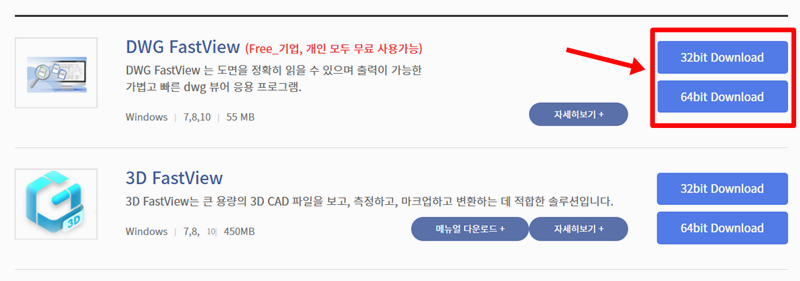
4. 내려받기를 진행하면 개인정보 수집 및 이용에 대한 동의와 함께 간단한 정보를 입력하는 화면이 나옵니다. 이름, 회사명, 연락처, 이메일 등 필수 항목을 기입하고 동의 절차를 마친 뒤 '다운로드'를 진행해 주세요.
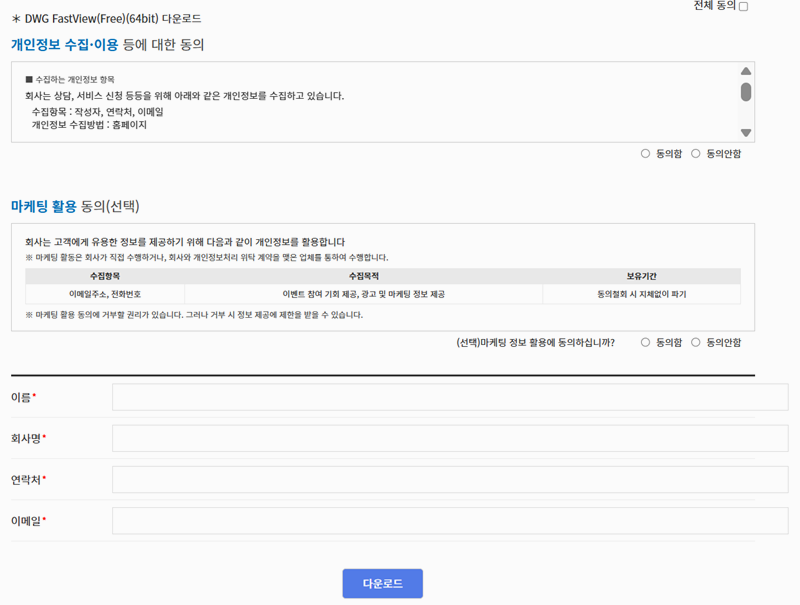
5. 내려받은 설치 파일을 실행하면 'Ready to install DWG FastView, do you want to continue?'라는 설치 확인 창이 나타납니다. 설치를 계속 진행하기 위해 '예(Y)'를 눌러 다음 단계로 넘어가 주세요.
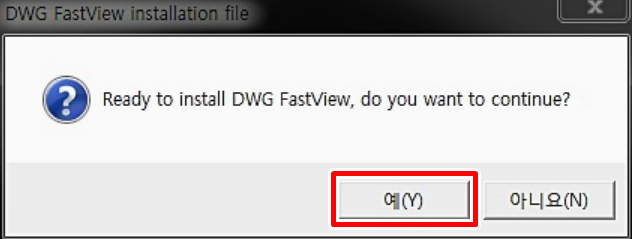
6. 이제 DWG FastView 설치 마법사가 시작됩니다. 본격적인 설치에 앞서 첫 화면이 나타나면, 화면 중앙에 보이는 컴퓨터와 로켓 그림 아래에 있는 '설치' 아이콘을 눌러주세요.

7. 설치 과정에서 사용권 계약 내용을 확인하는 단계가 나옵니다. 내용을 잘 읽어보신 후 '사용권 계약 관련 사항에 동의합니다(A)' 항목을 선택하고 오른쪽 아래에 있는 '다음'을 눌러 계속 진행합니다.
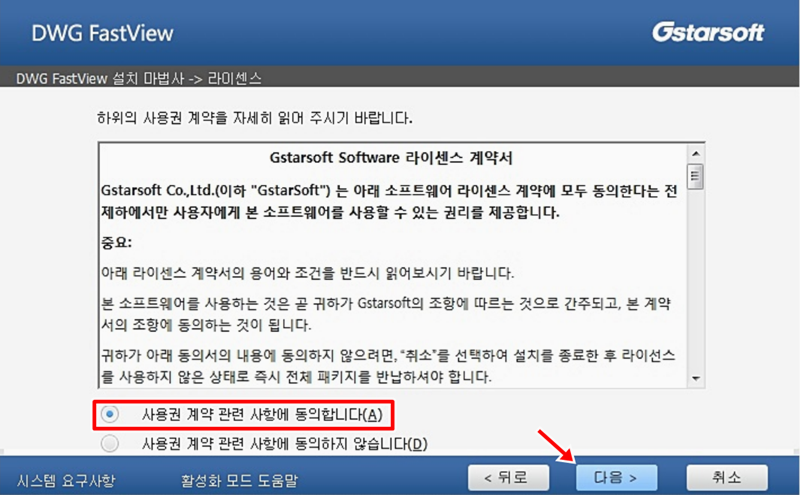
8. 마법사 설치 준비가 완료되었다는 안내 화면이 나옵니다. 이제 정말 설치를 시작할 차례예요. 화면 아래쪽에 있는 여러 항목 중에서 '설치'를 눌러 컴퓨터에 프로그램이 깔리도록 해주세요.
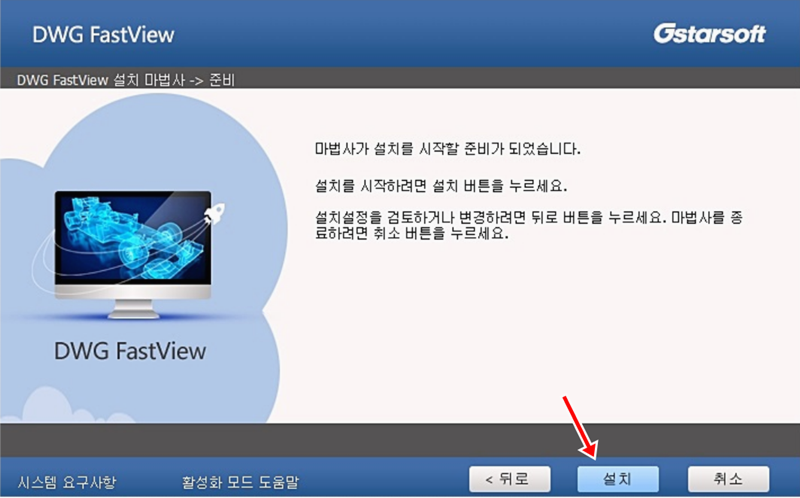
9. 잠시 기다리면 프로그램 설치가 성공적으로 완료되었다는 화면을 볼 수 있습니다. 설치 마법사를 종료하고 프로그램을 사용하기 위해 오른쪽 아래에 있는 '완료'를 눌러 모든 과정을 마무리해주세요.

10. 설치가 모두 끝나고 프로그램을 실행하면 위와 같은 화면이 나타납니다. 이제 왼쪽 위에 있는 폴더 모양의 '열기' 아이콘을 이용해 가지고 있는 DWG 파일을 자유롭게 열어볼 수 있습니다.

이제 무거운 캐드 프로그램 없이도 언제 어디서든 DWG 파일을 손쉽게 열어볼 수 있게 되었습니다. 급하게 도면을 확인해야 하거나 간단한 내용만 보면 될 때 정말 유용하겠죠. 오늘 알려드린 방법을 잘 기억해 두셨다가 필요할 때 요긴하게 활용해 보시길 바랍니다.



